Как построить график функции онлайн ?
У всех, кто учится в любых учебных заведениях или по роду профессии своей как-то связан с математическими расчетами, достаточно часто возникает необходимость построить график функции онлайн. Некоторым даже нужно сделать это с решением.
В любом случае, существует достаточно много сервисов, которые позволяют выполнить такую задачу. Рассмотрим самые лучшие из них.
Содержание:
- umath.ru
- nigma.ru
- wolframalpha.com
1. umath.ru
Достаточно раскрученный сервис, который позволяет детально исследовать функцию на всех доступных интервалах.
Чтобы использовать этот сайт, зайдите на него и сделайте следующее:
- Введите функцию. Делается это стандартным математическим языком, который используется на большинстве подобных сервисов. Наиболее детальную справку по этому языку предоставил ресурс nigma.ru.
- Нажмите на кнопку «Построить график».
 Рядом находится кнопка «Ссылка на график». Это тоже очень удобная функция, которая позволяет передать построенный график друзьям по ссылке.
Рядом находится кнопка «Ссылка на график». Это тоже очень удобная функция, которая позволяет передать построенный график друзьям по ссылке. - На самом графике можно нажать левой кнопкой мыши и двигать его.
- Еще ниже находятся поля, которые позволяют ввести координаты точки, на которую следует перейти, чтобы увидеть функцию в ней.
Рис. №1. Использование сайта umath.ru
Стоит сказать, что исходную функцию можно вводить в трех вариантах: обычные координаты, параметрические и полярные. Только для этого необходимо выбрать соответствующий режим над полем ввода функции.
2. nigma.ru
Может и не такой раскрученный, но, несомненно, лучший русскоязычный онлайн ресурс, который может решать математические задачи.
Интересно, что nigma.ru работает не только с математикой, а еще и с химией.
Пользователь может вводить формулы и видеть их решение. Результат построения функции выдается с подробным решением, что очень важно.
Чтобы использовать nigma.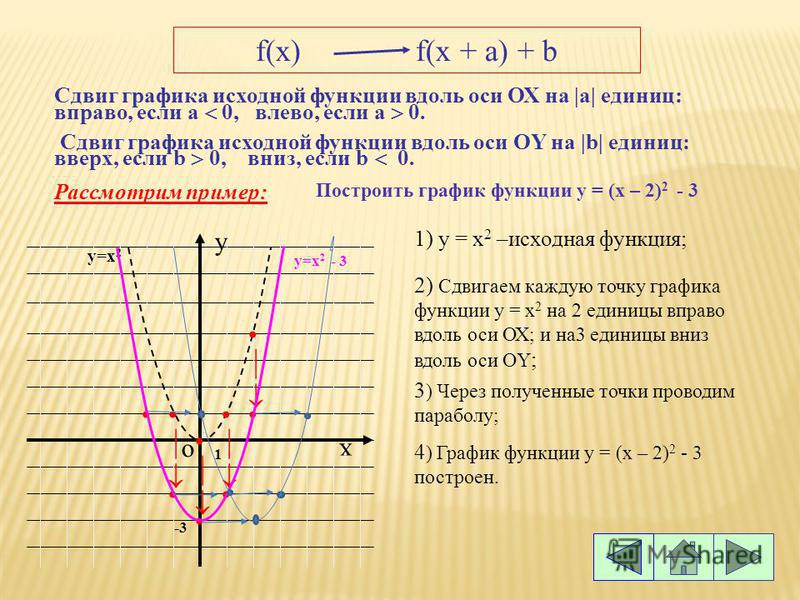 ru, необходимо сделать следующее:
ru, необходимо сделать следующее:
- Ввести функцию в соответствующее поле и нажать кнопку «Найти» или же кнопку Enter на клавиатуре.
- Дальше внизу покажется результат исследования введенной функции. Как видим, «бродить» по графику здесь нельзя (как на umath.ru), зато он показан в нескольких масштабах, если это необходимо.
- Наконец, чтобы увидеть решение, необходимо нажать на кнопку «Показать исследование». В результате будет показано достаточно много параметров. Это и область определения, и области пересечения с осями абсцисс и ординат, и поведение функции на бесконечности, и много чего еще. В общем, система выдаст максимум из того, что может.
Рис. №2. Работа сервиса nigma.ru
3. wolframalpha.com
Это уже самый настоящий тяжеловес среди сервисов, которые могут решать математические задачи в режиме онлайн.
wolframalpha.com позволяет не просто провести исследование, он позволяет увидеть, что это вообще за задача, какие возможные графики можно построить для ее решения, как она может решаться по-другому.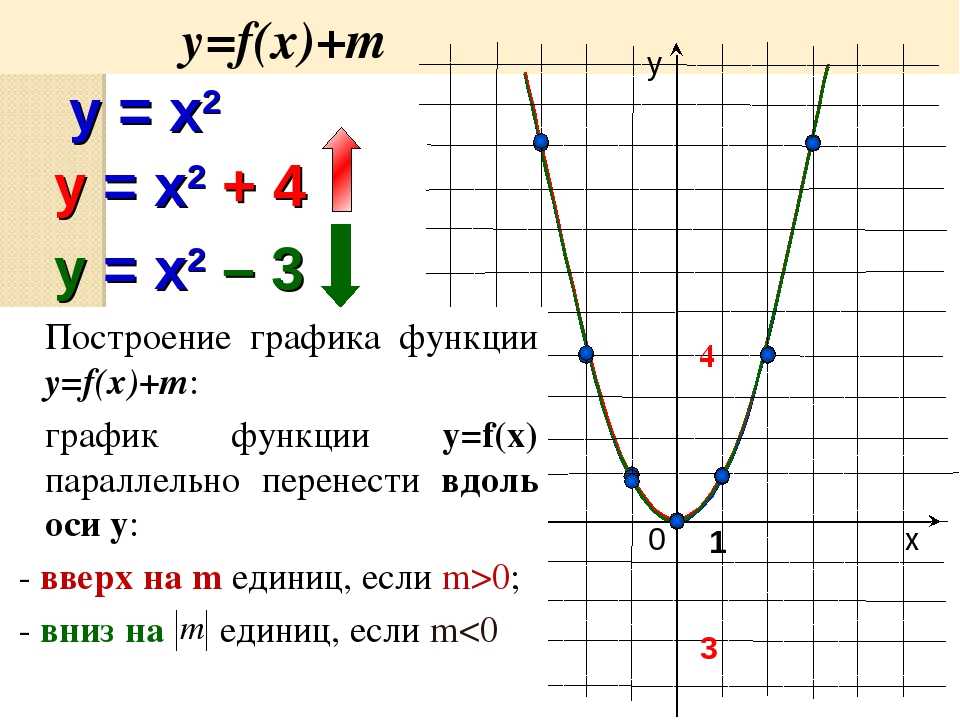
В общем, штука очень и очень мощная. Один только тот факт, что исходные данные можно загружать в виде картинки или любого другого файла, уже вызывает уважение.
В общем, чтобы исследовать функцию с помощью этого сервиса, сделайте вот что:
- Введите исходные данные в одну единственную строку и нажмите на кнопку «complete» справа или, опять же, на Enter. Ввод происходит с помощью точно того же языка.
- Как видим, в результате мы тоже получили график в двух масштабах. Его уже можно двигать и нажимать на какие-то кнопки, но такая возможность есть только в режиме Pro, а он платный. В решении есть достаточно много блоков, но нас больше всего интересует блок «Roots». Это и есть решения. Чтобы увидеть пошаговое решение, нажмите на кнопку «Step-by-step solution».
Рис. №3. Результат работы wolframalpha.com
Сайты wolframalpha.com и nigma.ru обязательно должны быть в закладках у каждого современного студента!
У сервиса wolframalpha теперь есть очень удобное приложение, обзор которого Вы можете видеть ниже.
Программы
Отзывы
Бесплатный онлайн построитель графиков Chart Creator
Бесплатный онлайн построитель графиков Chart Creator23.08.2019 Сергей Сандаков
Если Вы собираетесь участвовать в конференции, научном докладе либо просто составляете какой-либо отчет, то без использования графиков, диаграмм и иных форм графического представления данных никак не обойтись. Можно написать сотни слов о тех или иных показателях и никто толком ничего не поймет )) А можно просто показать один единственный график, и все сразу становится на свои места!
Сегодня практически в любом приличном офисном пакете можно найти функцию построения графиков и диаграмм. Где-то этот функционал более удобный, где-то менее, но не об этом речь…
Я хочу рассказать Вам об одном сервисе, при помощи которого Вы сможете построить график онлайн, даже не имея на компьютере ни одного редактора.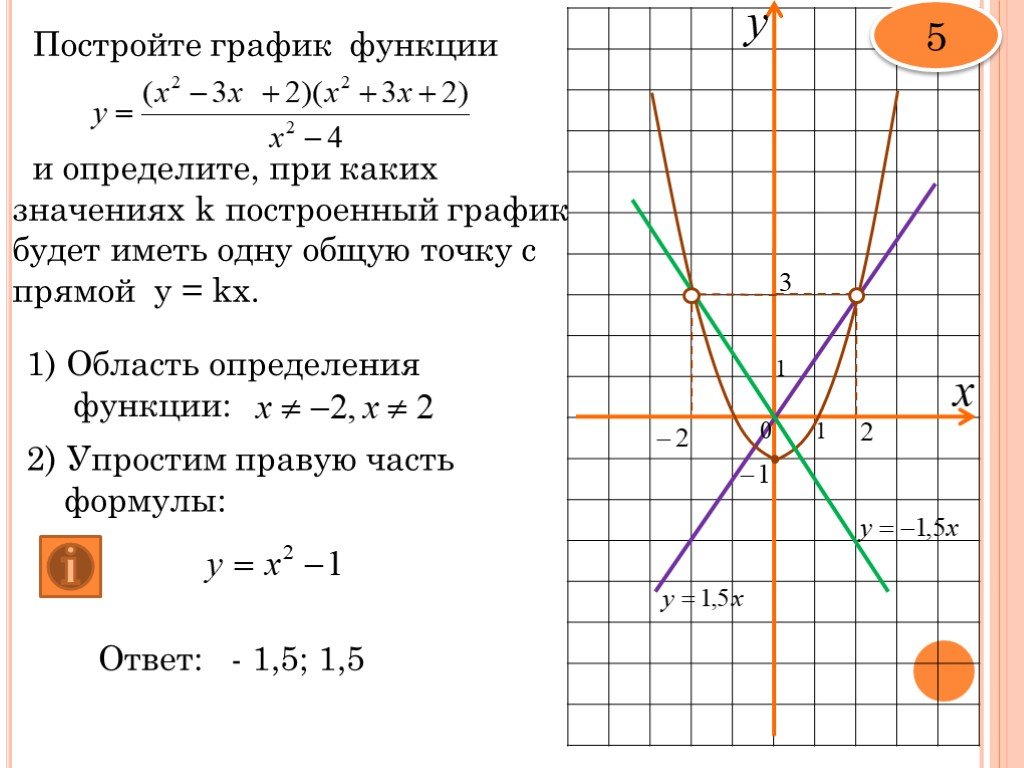 Достаточно только браузера и выхода в Интернет!
Достаточно только браузера и выхода в Интернет!
Chart Creator – построитель графиков онлайн. Идеальное решение для тех, кто хочет сделать диаграмму либо график быстро и удобно!
Интерфейс построителя графиков и принцип работы в нем настолько просты, что разберется абсолютно любой )). В поле «Data Name» вводите название и в поле «Data» в левую колонку вводите показатели, а в правую – их численные значения. Нажимайте кнопку «Draw» и график построен! ))
Вид графика можно изменить. Для этого нажимайте кнопку «Editor» и в закладке «Диаграммы» выбирайте нужный Вам тип графика либо диаграммы. Всего я насчитал 26 вариантов графического представления данных! По-моему неплохо для скромного веб-приложения ))
В закладке «Настройка» онлайн построителя графиков можно изменять параметры шрифтов:
- сделать жирным либо курсивом
- изменить размер, цвет, семейство
Также в этой закладке можно настроить ряд параметров представления графика:
- подписи осей
- сетки
- планки погрешностей
- формат чисел
- масштаб и т.
 п.
п.
Как видите, настроек онлайн сервиса вполне хватает для того, чтобы построить график не только на скорую руку )).
Что же делать дальше с построенным онлайн графиком либо диаграммой?
- Вы можете сделать скриншот экрана и вставить его в документ.
- Можно распечатать график, нажав кнопку «Print».
- Вы можете отослать ссылку на Ваше творение по почте либо скайпу (к примеру, своему шефу). В верхнем правом углу в небольшом окошке Вы найдете нужную ссылку.
- Можно быстро поделиться ссылкой в своем твиттере, нажав ссылку «Tweet» в том же верхнем углу экрана.
Друзья, как видите, построитель графиков онлайн Chart Creator неплохо справляется с возложенными на него функциями. Конечно, некоторым его функционала будет явно недостаточно, но как средство быстро построить график, когда нужного софта попросту нет под рукой, а время (или шеф) поджимает, по-моему данный вариант можно вполне рассматривать )).
Обновлено 08.
2019: Chart Creator больше не работает, к сожалению.
Понравилось? Поделитесь с друзьями!
Бесплатный калькулятор форм вершин
Что такое форма вершин?
Вершинная форма является специальной формой квадратичной функции. По форме вершины легко видно, где находится максимальная или минимальная точка (вершина) параболы: Число в скобках дает (проблемное место: с точностью до знака!) x-координату вершины, число в конец формы дает координату y. Это означает: если форма вершины , то вершина находится в (h|k) .
Как преобразовать функцию в вершинную форму?
Вы должны заполнить квадрат: возьмите число перед x, разделите его на и возведите результат в квадрат. Вот пример:| Работа с этой функцией: SO, вертекс форма вашей функции — . график вашей функции. 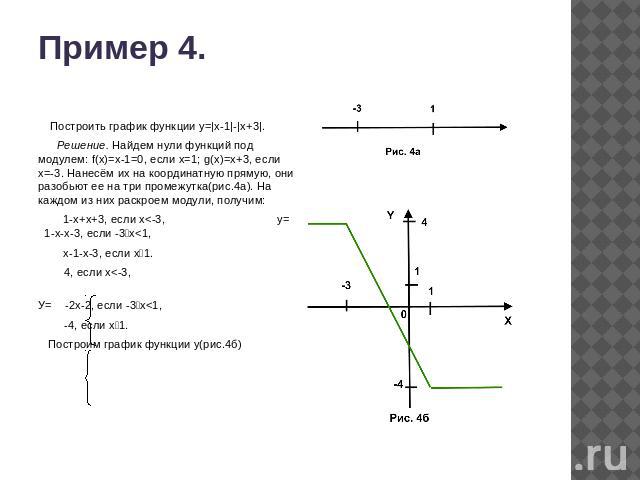
|
Как видите, x-координата вершины равна числу в скобках, но только с точностью до смены знаков. Кроме того, из этого расчета видно, что вам просто нужно использовать биномиальную формулу в обратном порядке: построить биномиальную формулу из функционального члена. Это работает, только если есть правильное число (число, завершающее квадрат). Так что просто добавьте нужное число и вычтите его одновременно.
А если перед ?
Затем вы должны разложить это число.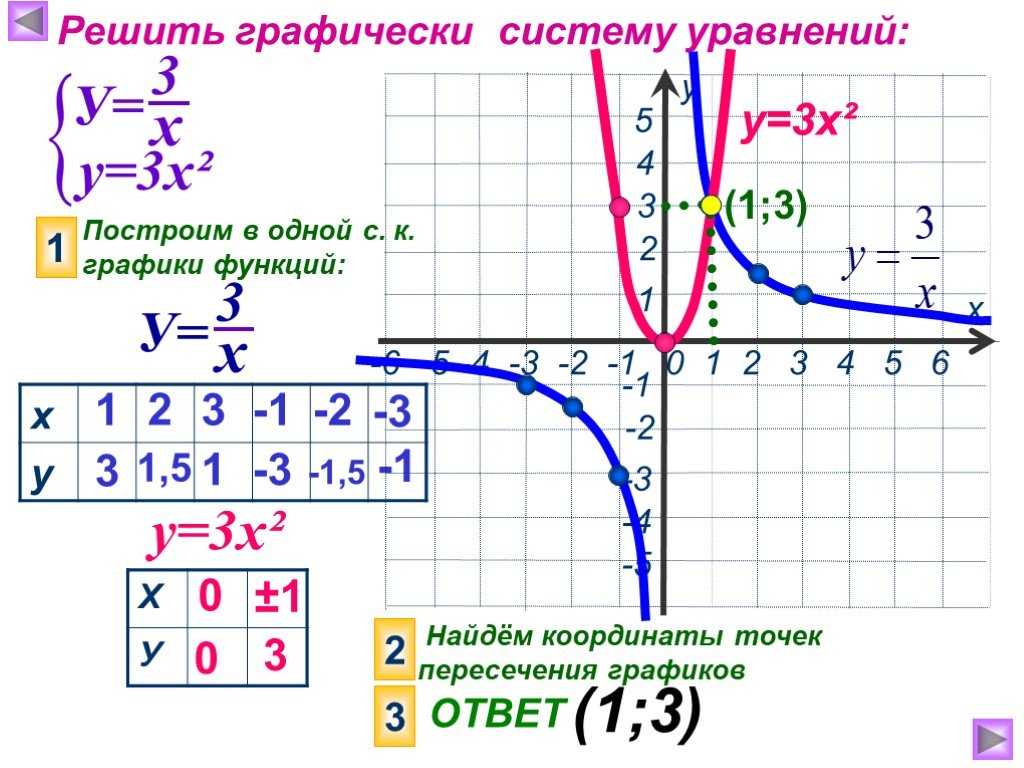 Пример:
Пример:
| Mathepower Works с этой функцией:
Это график вашей функции.
|
Важно сначала разложить на множители, а затем завершить квадрат. Иначе могут быть неприятные ошибки. (К сожалению, многие люди не думают о таких вещах и просто используют биномиальную формулу, даже если это невозможно. К сожалению, термины не могут кричать «Ой!», но только учителя математики могут, когда видят такой расчет.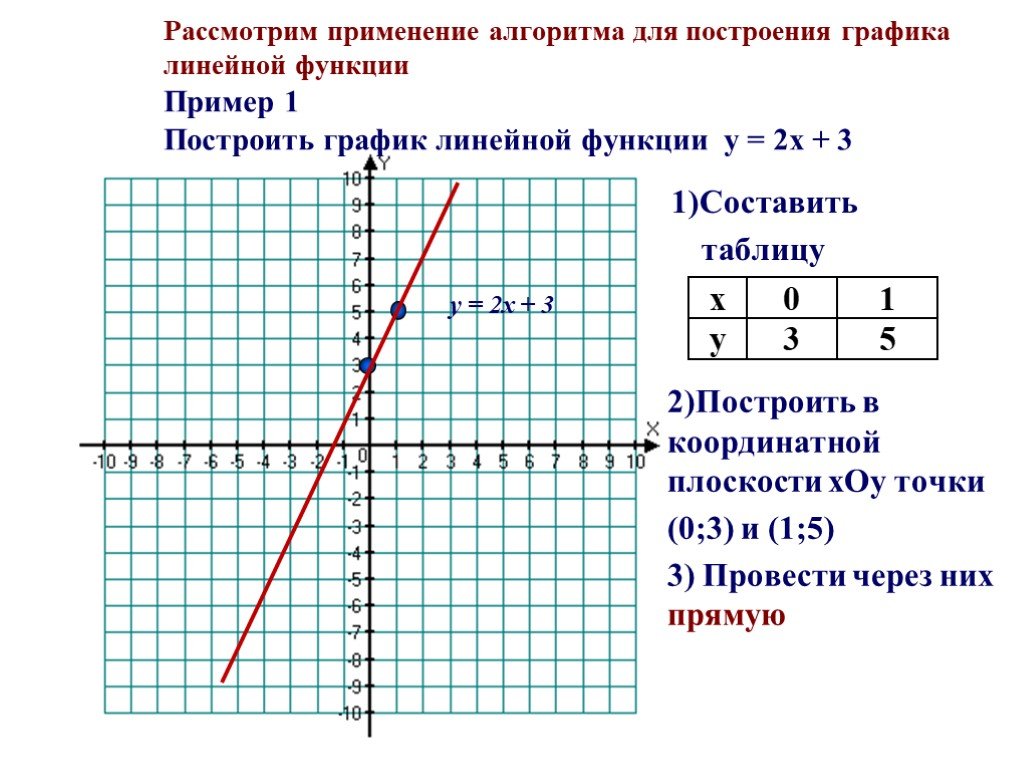 )
)
А если перед ?
Просто вычеркнуть. Кстати: всякий раз, когда перед , есть отрицательное число, парабола открыта вниз. Пример:
| Mathepower Works с этой функцией:
Это график вашей функции.
|
А как общая формула для точки вершины?
Нет проблем для Mathepower.
| Математичная работа с этой функцией: Итак, форма вершины — . Вертекс.
|
Могу ли я увидеть еще больше примеров?
Конечно. Это бесплатный калькулятор форм вершин. Просто введите свой пример, и он будет решен.
Как вводить функции в TI-84 Plus
Авторы: Jeff McCalla and C. C. Edwards and
Обновлено: 19 октября 2022 Для чайников
Графический калькулятор TI-84 Plus CE Для чайников
Изучите книгу Купить на Amazon
Прежде чем вы сможете построить график функции на калькуляторе TI-84 Plus, вы должны ввести ее в калькулятор.
Нажмите [MODE] и переведите калькулятор в режим функций.
Чтобы выделить элемент в меню «Режим», используйте кнопку
.клавиш, чтобы поместить курсор на элемент, а затем нажмите [ENTER]. Выделите FUNCTION в четвертой строке, чтобы перевести калькулятор в режим функций. Смотрите первый экран.
Нажмите ! для доступа к редактору Y=.
См. второй экран.
Введите свою функцию.
При необходимости нажмите [CLEAR], чтобы стереть предыдущую запись функции. Затем введите свою функцию.
В вашем учебнике по математике может использоваться такое обозначение функции: f( x )=2 x +1. Чтобы построить график функции в калькуляторе, вы должны понимать, что f( x ) взаимозаменяемо с y , отличается только обозначение.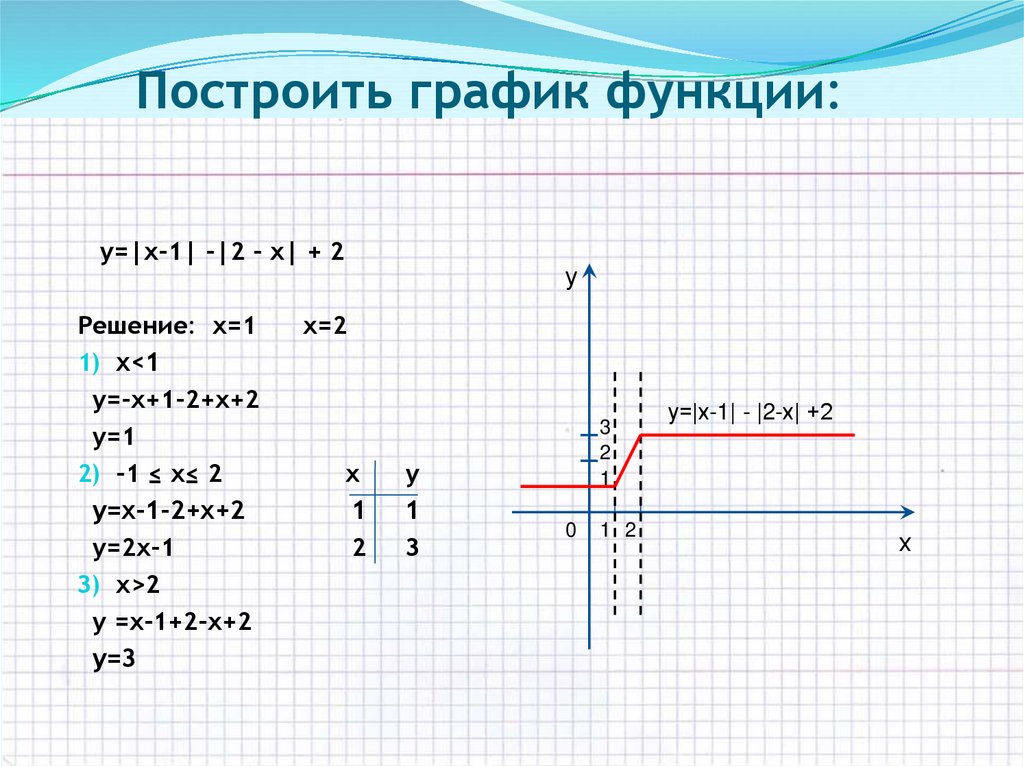 Смотрите третий экран.
Смотрите третий экран.
При определении функций единственным символом, который калькулятор допускает для независимой переменной, является буква X. Нажмите
., чтобы ввести эту букву в свою функцию.
Для экономии времени при вводе функций в редакторе Y= можно ссылаться на другую функцию. Используйте контекстное меню Y-VAR, чтобы вставить имя функции в функцию, которую вы вводите в редакторе Y=. Просто нажмите [ALPHA][TRACE] и выберите название функции, которую хотите вставить в уравнение. Смотрите первый экран.
Как вызов имени другой функции экономит ваше время? Предположим, вы пытаетесь нарисовать круг на калькуляторе с помощью уравнения
Обратите внимание, для построения круга требуются две функции! Без проблем. В функцию Y 1 введите
Затем для экономии времени используйте ярлык Y – Меню VAR для входа Y 2 = – Y 1 .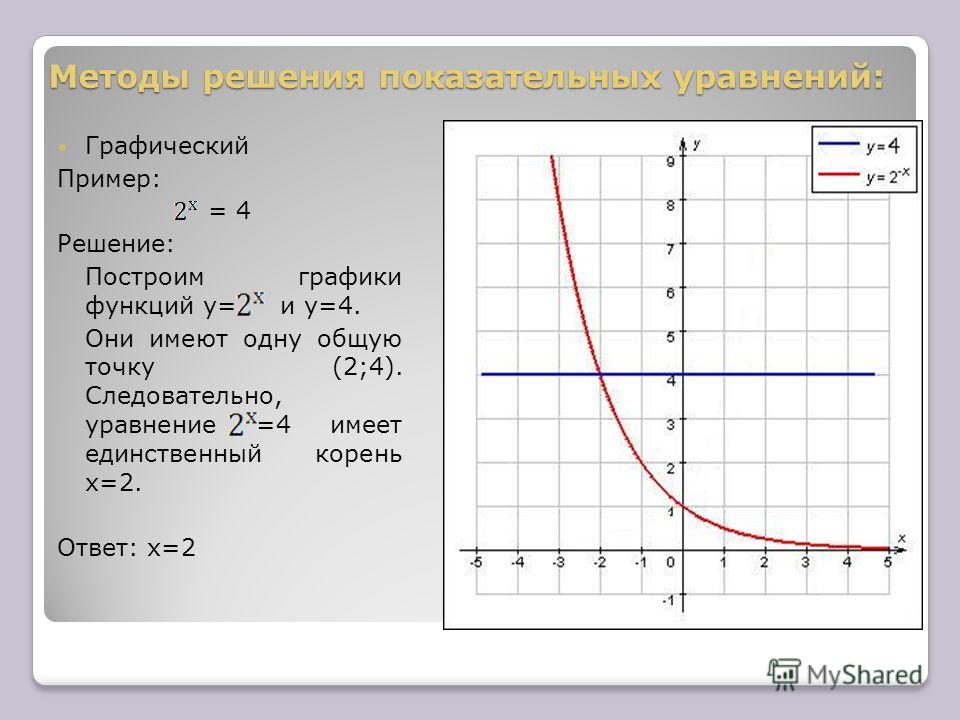 Смотрите второй экран.
Смотрите второй экран.
Эта статья из книги:
- TI-84 Plus CE Graphing Calculator For Dummies,
Об авторах книги:
Джефф МакКалла — учитель математики в Епископальной школе Святой Марии, Теннесси. . Он стал соучредителем группы суперпользователей TI-Nspire и получил Президентскую премию за выдающиеся достижения в области преподавания естественных наук и математики.
К.К. Эдвардс — преподаватель, который провел множество семинаров по использованию калькуляторов TI.
Джефф МакКалла — учитель математики в Епископальной школе Святой Марии в Мемфисе, Теннесси. Он стал соучредителем группы суперпользователей TI-Nspire и получил Президентскую премию за выдающиеся достижения в области преподавания естественных наук и математики.
К.К. Эдвардс — преподаватель, который провел множество семинаров по использованию калькуляторов TI.

 Рядом находится кнопка «Ссылка на график». Это тоже очень удобная функция, которая позволяет передать построенный график друзьям по ссылке.
Рядом находится кнопка «Ссылка на график». Это тоже очень удобная функция, которая позволяет передать построенный график друзьям по ссылке. п.
п.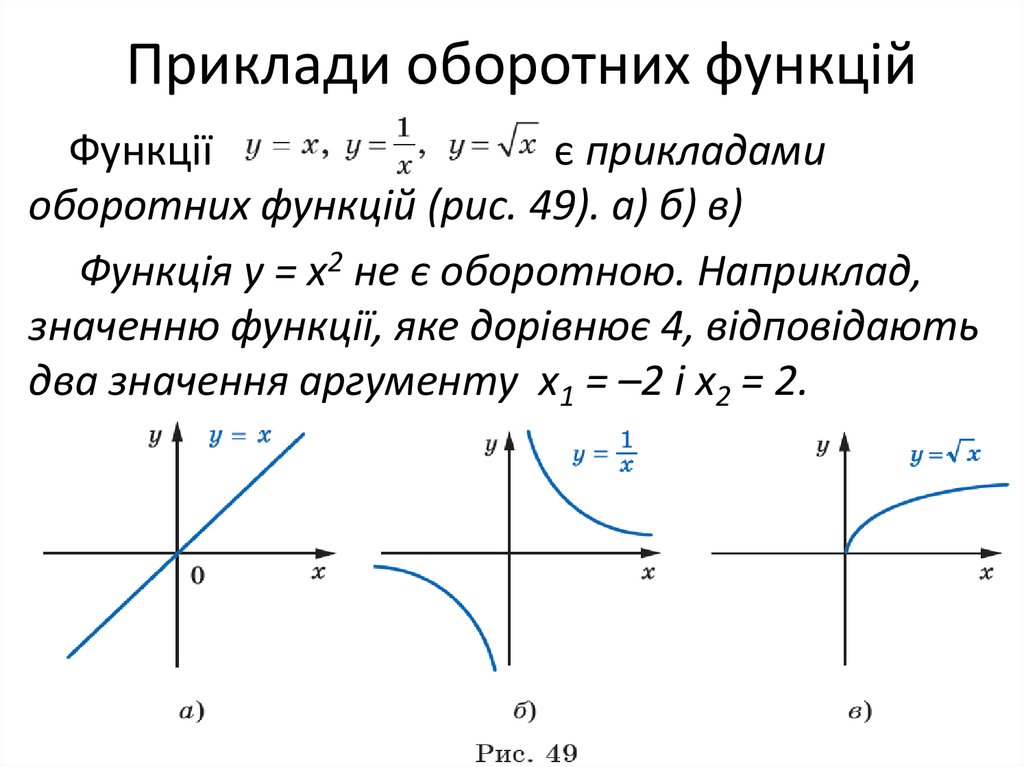 2019: Chart Creator больше не работает, к сожалению.
2019: Chart Creator больше не работает, к сожалению.